怎样编写目录及索引
如何为工作报告设置合适的目录与索引

如何为工作报告设置合适的目录与索引工作报告是组织内部和外部沟通的重要工具,能够体现工作的进展和成果。
为了让读者能够更好地理解报告内容,合适的目录与索引是必不可少的。
本文将探讨如何为工作报告设置合适的目录与索引,以提高报告的可读性和有效性。
一、目录的设置目录是工作报告的重要组成部分,能够帮助读者快速了解报告的结构和内容。
为了设置合适的目录,以下几点是需要考虑的:1. 标题的层次结构:报告的标题应该按照层次结构进行排列,主标题应该在前,副标题在后。
例如,如果报告的主题是“公司年度绩效报告”,那么可以在目录中将其作为一级标题,然后再根据报告的结构设置二级标题和三级标题。
2. 内容的完整性:目录应该尽可能地完整地反映报告的内容,包括各个章节和子章节。
读者通过目录可以快速定位到自己感兴趣的内容,因此目录的设置应该尽可能详细。
3. 标题的简洁性:目录中的标题应该简洁明了,能够准确地描述各个章节的内容。
避免使用过长或者模糊的标题,以免给读者带来困扰。
二、索引的设置索引是报告中的关键词或者术语的集合,能够帮助读者快速定位到自己感兴趣的内容。
为了设置合适的索引,以下几点是需要考虑的:1. 关键词的选择:索引中的关键词应该是报告中的重要概念和术语,能够准确地描述报告的内容。
关键词的选择应该根据报告的主题和读者的需求来确定,避免使用过于宽泛或者过于专业的词语。
2. 关键词的排列顺序:索引中的关键词应该按照字母顺序进行排列,以便读者能够快速找到自己需要的内容。
可以根据关键词的首字母进行排序,或者使用电子文档的搜索功能来实现。
3. 索引的更新与维护:索引应该随着报告的更新而进行相应的更新和维护。
如果报告中有新增或者删除的内容,应该及时更新索引,以保证读者能够获取到最新的信息。
三、目录与索引的配合使用目录和索引是相互配合的,能够提高报告的可读性和有效性。
通过目录,读者可以快速了解报告的结构和内容;通过索引,读者可以快速定位到自己感兴趣的内容。
Word文档索引和目录制作教程
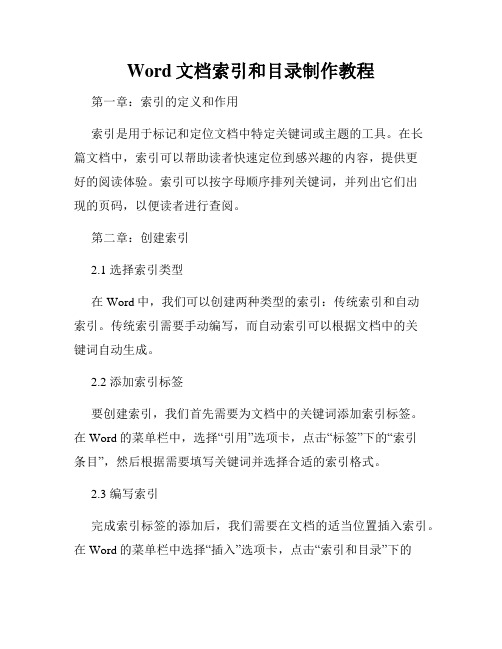
Word文档索引和目录制作教程第一章:索引的定义和作用索引是用于标记和定位文档中特定关键词或主题的工具。
在长篇文档中,索引可以帮助读者快速定位到感兴趣的内容,提供更好的阅读体验。
索引可以按字母顺序排列关键词,并列出它们出现的页码,以便读者进行查阅。
第二章:创建索引2.1 选择索引类型在Word中,我们可以创建两种类型的索引:传统索引和自动索引。
传统索引需要手动编写,而自动索引可以根据文档中的关键词自动生成。
2.2 添加索引标签要创建索引,我们首先需要为文档中的关键词添加索引标签。
在Word的菜单栏中,选择“引用”选项卡,点击“标签”下的“索引条目”,然后根据需要填写关键词并选择合适的索引格式。
2.3 编写索引完成索引标签的添加后,我们需要在文档的适当位置插入索引。
在Word的菜单栏中选择“插入”选项卡,点击“索引和目录”下的“索引”按钮。
在弹出的对话框中,选择合适的索引样式,然后点击“确定”按钮即可生成索引。
第三章:目录的定义和作用目录是用于列出文档中章节和标题的工具。
目录可以按照文字和页码的顺序展示文档的结构,使读者能够轻松地找到所需内容。
目录通常放置在文档的开头,帮助读者了解文档的结构和内容。
第四章:创建目录4.1 使用自动目录Word提供了自动生成目录的功能。
在Word的菜单栏中选择“引用”选项卡,点击“目录”下的“目录”按钮。
在弹出的对话框中,选择适当的样式和格式,然后点击“确定”按钮即可生成自动目录。
4.2 自定义目录样式如果默认的目录样式不符合需求,我们可以自定义目录样式。
在Word的菜单栏中选择“引用”选项卡,点击“目录”下的“目录设置”按钮。
在弹出的对话框中,可以修改字体、字号、颜色等样式属性,还可以自定义层级结构和分隔线样式。
第五章:更新索引和目录5.1 更新索引当文档的内容或结构发生变化时,需要更新索引以保持准确性。
在Word的菜单栏中选择“引用”选项卡,点击“索引”下的“更新索引”按钮。
专业排版Word中的目录和索引制作详解
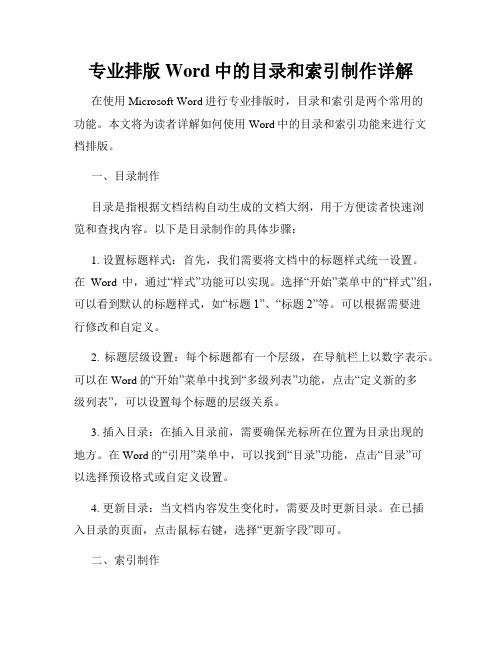
专业排版Word中的目录和索引制作详解在使用Microsoft Word进行专业排版时,目录和索引是两个常用的功能。
本文将为读者详解如何使用Word中的目录和索引功能来进行文档排版。
一、目录制作目录是指根据文档结构自动生成的文档大纲,用于方便读者快速浏览和查找内容。
以下是目录制作的具体步骤:1. 设置标题样式:首先,我们需要将文档中的标题样式统一设置。
在Word中,通过“样式”功能可以实现。
选择“开始”菜单中的“样式”组,可以看到默认的标题样式,如“标题1”、“标题2”等。
可以根据需要进行修改和自定义。
2. 标题层级设置:每个标题都有一个层级,在导航栏上以数字表示。
可以在Word的“开始”菜单中找到“多级列表”功能,点击“定义新的多级列表”,可以设置每个标题的层级关系。
3. 插入目录:在插入目录前,需要确保光标所在位置为目录出现的地方。
在Word的“引用”菜单中,可以找到“目录”功能,点击“目录”可以选择预设格式或自定义设置。
4. 更新目录:当文档内容发生变化时,需要及时更新目录。
在已插入目录的页面,点击鼠标右键,选择“更新字段”即可。
二、索引制作索引是文档中某些重要术语或关键字的集合,用于更方便地查找文档内容。
以下是索引制作的具体步骤:1. 确定索引内容:在制作索引前,需要明确哪些词语或关键字需要包含在索引中。
可以选择出现在文中的重要词语、专有名词、出现频率较高的关键字等。
2. 设置标记:在文中标记索引内容。
选中需要标记的词语,点击Word菜单中的“引用”选项卡,找到“标记项”功能,选择“添加标记”并输入相关信息。
3. 插入索引:在文档末尾的适当位置,点击Word菜单中的“引用”选项卡,找到“索引和目录”功能,选择“插入索引”并进行设置。
可以选择预设格式或自定义设置。
4. 更新索引:当文档内容发生变化时,需要及时更新索引。
在已插入索引的页面,点击鼠标右键,选择“更新字段”即可。
通过上述步骤,我们可以在Microsoft Word中实现目录和索引的制作。
报告写作中的目录和索引编制方法
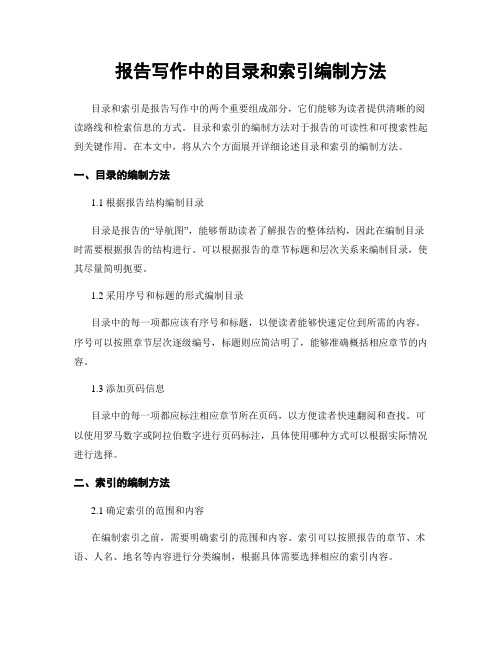
报告写作中的目录和索引编制方法目录和索引是报告写作中的两个重要组成部分,它们能够为读者提供清晰的阅读路线和检索信息的方式。
目录和索引的编制方法对于报告的可读性和可搜索性起到关键作用。
在本文中,将从六个方面展开详细论述目录和索引的编制方法。
一、目录的编制方法1.1 根据报告结构编制目录目录是报告的“导航图”,能够帮助读者了解报告的整体结构,因此在编制目录时需要根据报告的结构进行。
可以根据报告的章节标题和层次关系来编制目录,使其尽量简明扼要。
1.2 采用序号和标题的形式编制目录目录中的每一项都应该有序号和标题,以便读者能够快速定位到所需的内容。
序号可以按照章节层次逐级编号,标题则应简洁明了,能够准确概括相应章节的内容。
1.3 添加页码信息目录中的每一项都应标注相应章节所在页码,以方便读者快速翻阅和查找。
可以使用罗马数字或阿拉伯数字进行页码标注,具体使用哪种方式可以根据实际情况进行选择。
二、索引的编制方法2.1 确定索引的范围和内容在编制索引之前,需要明确索引的范围和内容。
索引可以按照报告的章节、术语、人名、地名等内容进行分类编制,根据具体需要选择相应的索引内容。
2.2 使用标签进行索引编制在报告中标识需要编制索引的关键词或内容,可以使用加粗、斜体、下划线等标签进行标识。
在编制索引时,根据标识的内容进行索引编制,确保索引的准确性和全面性。
2.3 排序并编制索引当需要编制的索引内容较多时,可以根据字母顺序或数字顺序对索引进行排序。
并依次编制索引,以便读者能够快速查找到所需的信息。
三、目录和索引的同步更新3.1 在完成报告后进行目录和索引的编制目录和索引的编制应在完成报告的内容后进行,以确保目录和索引的准确性和完整性。
可以根据报告的结构和内容逐一编制目录和索引,并与报告进行核对。
3.2 定期更新目录和索引内容报告中的内容可能会随着时间的推移而发生改变,因此目录和索引也需要定期进行更新。
当报告的内容有所更新或调整时,应及时更新目录和索引的内容,以保证读者能够获取到最新的信息。
如何在Word中创建目录和索引

如何在Word中创建目录和索引Word 是微软公司开发的一款常用的办公软件,它提供了许多功能强大的工具,其中包括创建目录和索引的功能。
目录和索引可以帮助读者快速定位到文档中的关键内容,提高浏览和阅读的效率。
本文将介绍如何在 Word 中创建目录和索引。
一、创建目录在 Word 中创建目录非常简单,可以通过自动生成目录的功能来实现。
下面是具体的步骤:1. 首先,在你需要生成目录的页面上插入光标的位置。
2. 然后,点击菜单栏上的“引用”选项卡,在其中找到“目录”按钮,点击它。
3. 弹出的菜单中会有几个可选项,你可以选择“自动目录1”或者“自动目录2”等等,根据你的喜好来选择一个。
4. 这时,Word 会自动为你生成一个目录,并且根据你的文档内容进行编号和分级。
5. 如果你需要修改目录的样式或者调整文档中的标题级别,可以点击菜单栏上的“样式”选项卡,在其中对样式进行修改。
二、创建索引在 Word 中创建索引同样也是非常简单的,可以通过标注和生成索引的功能来实现。
下面是具体的步骤:1. 首先,在你需要生成索引的页面上插入光标的位置。
2. 然后,点击菜单栏上的“引用”选项卡,在其中找到“标记输入”按钮,点击它。
3. 在弹出的对话框中,可以选择标注的种类,比如“主标目录项”、“副标目录项”等等,根据你的需要来选择一个。
4. 选中需要标注的内容,点击“标记”按钮,Word 会将你选中的内容进行标注。
5. 完成标注后,可以继续在文档中添加其他需要标注的内容。
6. 当你标注完所有需要标注的内容后,点击菜单栏上的“引用”选项卡,在其中找到“索引”按钮,点击它。
7. 弹出的菜单中会有几个可选项,你可以选择“自动生成索引1”或者“自动生成索引2”等等,根据你的喜好来选择一个。
8. 这时,Word 会自动为你生成一个索引,并且根据你的标注内容进行排序。
9. 如果你需要修改索引的样式或者调整文档中的标注内容,可以点击菜单栏上的“样式”选项卡,在其中对样式进行修改。
如何使用WORD文档中的和索引功能
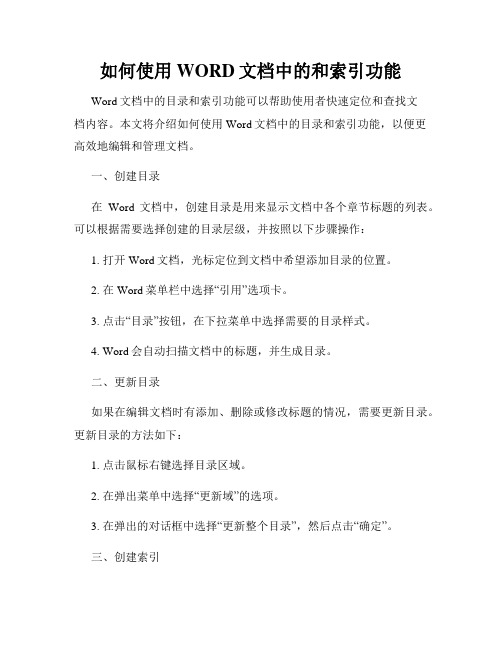
如何使用WORD文档中的和索引功能Word文档中的目录和索引功能可以帮助使用者快速定位和查找文档内容。
本文将介绍如何使用Word文档中的目录和索引功能,以便更高效地编辑和管理文档。
一、创建目录在Word文档中,创建目录是用来显示文档中各个章节标题的列表。
可以根据需要选择创建的目录层级,并按照以下步骤操作:1. 打开Word文档,光标定位到文档中希望添加目录的位置。
2. 在Word菜单栏中选择“引用”选项卡。
3. 点击“目录”按钮,在下拉菜单中选择需要的目录样式。
4. Word会自动扫描文档中的标题,并生成目录。
二、更新目录如果在编辑文档时有添加、删除或修改标题的情况,需要更新目录。
更新目录的方法如下:1. 点击鼠标右键选择目录区域。
2. 在弹出菜单中选择“更新域”的选项。
3. 在弹出的对话框中选择“更新整个目录”,然后点击“确定”。
三、创建索引在Word文档中,创建索引是用来列出文档中的关键词、术语等,并将其与出现次数或页码关联起来,以便于用户快速查找。
以下是创建索引的步骤:1. 打开Word文档,光标定位到文档中希望添加索引的位置。
2. 在Word菜单栏中选择“引用”选项卡。
3. 点击“标签索引”按钮,在下拉菜单中选择“插入索引”。
4. 在弹出的对话框中,可以指定目录的样式、索引中的文字格式等。
5. 在“标签”栏中输入要索引的内容,点击“标记”按钮进行标记。
6. 重复上述步骤,将所有需要索引的内容都进行标记。
7. 完成标记后,点击“确定”按钮,Word会自动生成索引。
四、更新索引如果在编辑文档时有添加、删除或修改索引标记的情况,需要更新索引。
更新索引的方法如下:1. 点击鼠标右键选择索引区域。
2. 在弹出菜单中选择“更新域”的选项。
3. 在弹出的对话框中选择“更新整个目录”,然后点击“确定”。
总结:通过使用Word文档中的目录和索引功能,可以方便地对文档进行章节定位和关键词查找。
创建和更新目录、索引的操作相对简单,只需几个简单的步骤即可完成。
Word中如何制作目录和索引
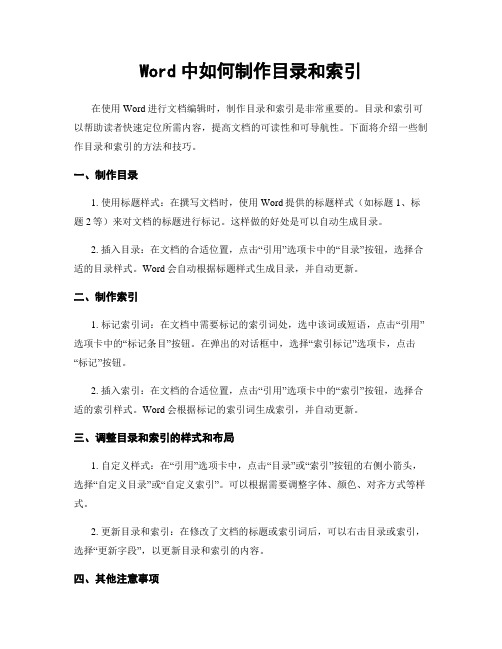
Word中如何制作目录和索引在使用Word进行文档编辑时,制作目录和索引是非常重要的。
目录和索引可以帮助读者快速定位所需内容,提高文档的可读性和可导航性。
下面将介绍一些制作目录和索引的方法和技巧。
一、制作目录1. 使用标题样式:在撰写文档时,使用Word提供的标题样式(如标题1、标题2等)来对文档的标题进行标记。
这样做的好处是可以自动生成目录。
2. 插入目录:在文档的合适位置,点击“引用”选项卡中的“目录”按钮,选择合适的目录样式。
Word会自动根据标题样式生成目录,并自动更新。
二、制作索引1. 标记索引词:在文档中需要标记的索引词处,选中该词或短语,点击“引用”选项卡中的“标记条目”按钮。
在弹出的对话框中,选择“索引标记”选项卡,点击“标记”按钮。
2. 插入索引:在文档的合适位置,点击“引用”选项卡中的“索引”按钮,选择合适的索引样式。
Word会根据标记的索引词生成索引,并自动更新。
三、调整目录和索引的样式和布局1. 自定义样式:在“引用”选项卡中,点击“目录”或“索引”按钮的右侧小箭头,选择“自定义目录”或“自定义索引”。
可以根据需要调整字体、颜色、对齐方式等样式。
2. 更新目录和索引:在修改了文档的标题或索引词后,可以右击目录或索引,选择“更新字段”,以更新目录和索引的内容。
四、其他注意事项1. 多级目录:如果文档中有多级标题,可以在“目录”按钮的下拉菜单中选择“自定义目录”,在弹出的对话框中设置多级目录的样式和层次结构。
2. 索引的分类:如果文档需要按照不同的主题分类索引,可以在插入索引时选择“从文本中创建索引”,在弹出的对话框中设置不同的分类。
通过以上方法和技巧,我们可以轻松地在Word中制作目录和索引。
这不仅提高了文档的可读性和可导航性,还使得读者能够更加方便地查找所需内容。
希望本文对您在使用Word进行文档编辑时有所帮助。
Word中如何制作目录和索引

Word中如何制作目录和索引随着科技的发展,电子文档的制作和编辑已经成为我们日常工作中不可或缺的一部分。
而在处理大型文档时,一个清晰的目录和索引是必不可少的。
本文将向大家介绍如何在Word中制作目录和索引,以提高文档的可读性和导航性。
一、制作目录目录是文档的“导航图”,能够帮助读者快速找到所需内容。
在Word中,制作目录非常简单,只需按照以下步骤进行操作:1. 首先,将光标放置在你希望插入目录的位置。
2. 在Word的顶部菜单栏中,选择“引用”选项卡,然后点击“目录”按钮,弹出目录样式的下拉菜单。
3. 在目录样式的下拉菜单中,你可以选择使用自动目录或手动目录。
自动目录会根据你的文档内容自动生成目录,而手动目录则需要你手动添加目录项。
4. 如果选择自动目录,Word会自动根据你的文档标题和段落样式生成目录。
你可以通过点击“更新目录”按钮来更新目录的内容。
5. 如果选择手动目录,你需要在目录中手动添加目录项。
在目录中,你可以使用“插入目录项”按钮来添加新的目录项,并使用“标记项”按钮来标记已有的标题和段落。
制作目录的过程非常简单,你可以根据自己的需求选择自动或手动目录。
无论选择哪种方式,目录都能够帮助读者快速定位到所需内容。
二、制作索引索引是文档中关键词的集合,能够帮助读者快速查找到特定的内容。
在Word 中,制作索引同样非常简单,只需按照以下步骤进行操作:1. 首先,将光标放置在你希望插入索引的位置。
2. 在Word的顶部菜单栏中,选择“引用”选项卡,然后点击“标签”按钮,弹出标签样式的下拉菜单。
3. 在标签样式的下拉菜单中,你可以选择使用自动标签或手动标签。
自动标签会根据你的文档内容自动生成索引,而手动标签则需要你手动添加索引项。
4. 如果选择自动标签,Word会自动根据你的文档内容生成索引。
你可以通过点击“更新索引”按钮来更新索引的内容。
5. 如果选择手动标签,你需要在索引中手动添加索引项。
在索引中,你可以使用“插入索引项”按钮来添加新的索引项,并使用“标记项”按钮来标记已有的关键词。
- 1、下载文档前请自行甄别文档内容的完整性,平台不提供额外的编辑、内容补充、找答案等附加服务。
- 2、"仅部分预览"的文档,不可在线预览部分如存在完整性等问题,可反馈申请退款(可完整预览的文档不适用该条件!)。
- 3、如文档侵犯您的权益,请联系客服反馈,我们会尽快为您处理(人工客服工作时间:9:00-18:30)。
页码目录与索引
1、怎样在长文档中插入页码
在Word中插入页码往往是从文档(包括封面、目录、序言、正文等)的首页开始。
但是,按照中文文档编排的惯例,应当从正文的第一页开始插入页码。
封面、目录、序言等都不设页码。
根据这个要求,下面列举两种插入页码的方法。
方法一:
假设封面、目录、序言等共有N页,正文是N+1页。
如果要求从正文开始插入页码(第1页),则需按以下步骤操作。
◎将鼠标移至正文前一页(即N页)的最后面。
◎依次选择【插入】→【分隔符】。
◎在【分隔符】对话框的【分节符类型】中选择【下一页】,然后单击【确定】。
此时,鼠标箭头自动移至正文首页(N+1页)的前面。
◎依次选择【插入】→【页码】。
◎在弹出的【页码】对话框中,选定【首页显示页码】并按照需
要设置页码位置和对齐方式。
然后单击【格式】。
在【格式】对话框中选定数字格式,点击页码编排栏的【起始页码】将页码设为“1”。
此时,正文首页(N+1页)的页码显示为:“1”,以后各页按顺序分别显示为“2、3、4……”。
与此同时正文前面的“N”页也插入了页码,顺序为“1……N”。
如果要取消正文前面的页码,需采取以下步骤:
◎双击正文首页插入页码的地方,页面出现【页眉】、【页脚】和【页眉页脚】工具栏。
◎在【页眉页脚】工具栏中选择【链接到前一个】(有的版本名称为【同前】),此时页脚右上方“与上一节相同”六个字即自动消失。
◎双击正文前“1……N”页中的任何一个页码,并按Delete键,正文前的所有页码即被删除。
◎在【页眉页脚】工具栏中单击【关闭】,退出【页眉页脚】工具栏。
至此,从正文的第一页开始插入页码的任务即已完成。
方法二:
◎将光标定位到文档开始处(或按【Ctrl】+【Home】快捷键)。
◎依次选择【视图】→【页眉和页脚】命令,进入【页眉和页脚】编辑状态。
◎在【页眉和页脚】工具栏中单击【在页眉和页脚间切换】按钮,显示页脚区域。
此时页脚的左上角有“页脚–第1节–”的提示文字,表明当前是对第1节设置页脚。
◎如果第1节是封面,不需要添加页码,可在【页眉和页脚】工具栏中单击【显示下一项】按钮,显示下一节(第2节)的页脚。
◎如果第2节是目录的页脚,同样不需要添加页码,因此继续单击“显示下一项”按钮。
◎第3节如果是正文就应该开始插入页码。
但是页脚的右上角显示有【与上一节相同】提示,表示第3节的页脚与第2节一样。
如果现在在页脚区域插入页码,则页码将会出现在所有节的页脚中,因此不要急于插入页码。
◎在“页眉和页脚”工具栏中单击【链接到前一个】(有的版本为【同前】)按钮,这时页脚右上角的“与上一节相同”提示消失,表明当前节的页脚与前一节不同。
这时再插入页码,就能让页码只出现在当前页和以后的其他页。
◎依次选择【插入】→【页码】命令。
在弹出的【页码】对话框中,除选定对齐方式等项外,单击【格式】按钮,在【页码格式】对话框中选择一种页码格式,在【页码编排】中设置【起始页码】为“1”。
(注意:不要将【页码编排】设置为【续前节】,如果采用此设置,正文页码就不是从第1页开始,而是排在封面、目录等的页码之后了)
正文第1页之后的其他页无需再一页一页地设置页码,因为页脚的默认设置为“同前”,而且页码格式默认设置均为“续前节”,Word将会自动为每一页设置页码。
2、怎样删除文档中的页码
◎双击文档的最后一页。
◎页面弹出【页眉】、【页脚】和【页眉页脚】工具栏。
如果【页脚】右上方有“与上一节相同”六个字,则在【页眉页脚】工具栏中选择【链接到前一个】(有的版本名称为【同前】),此时页脚右上方“与上一节相同”六个字即自动消失。
如果没有“与上一节相同”字样,则直接进入以下第三步。
◎双击文档中任何一个页码,然后按Delete键,
◎在【页眉页脚】工具栏中单击【关闭】,【页眉页脚】工具栏和所有页码即自行消失。
3、为长文档设置目录
文档过长,如果想阅读中间章节的内容,需要翻页寻找,颇为不便。
为能及时方便阅读,可在WORD中设置具有跟踪超链接功能的目录。
只要在此目录中点击有关标题,该标题下的所有内容就会立即显示在当前页面上。
设置这种目录的方法有两种,无论那一种都必须分两步走:第一步按标题等级统一标题格式;第二步,建立文档目录。
方法一:通过【样式】进行各等级标题格式化,然后建立目录。
◎打开WORD中的有关文档。
◎在工具栏中依次选择【格式】→【样式和格式】.
◎在Word窗口右方的任务窗格下端,点击【有效样式】,出现【标题1】、【标题2】…每一级标题都设置有一定的文字格式和段落格式。
如不适合,可从【标题1】开始点击右侧的下拉三角按钮,然后在弹出的选项中单击【修改】。
◎在【修改样式】对话框中设置合适的标题样式(即文字格式和段落格式,含字体、字型、字号、行距、段落间距等选项)。
然后单击【确定】。
在各级标题样式设置好了以后,再按设定的样式分别修改文档中的各级标题,方法是:
◎在文档中先选择一个1级标题。
再在任务窗格中选择【标题1】。
这样,该标题的格式就按照【标题1】样式统一了。
所有的1级标题
都应按照上述办法统一格式。
◎在文档中先选择一个2级标题。
再在任务窗格中选择【标题2】。
这样,该标题的格式就按照【标题2】样式统一了。
所有的2级标题
都应按照上述办法统一格式。
各级标题格式按照设定的样式统一后,就开始建立目录。
◎将鼠标移至目录区(一般设在正文的前一页),为所选标题在目录区设定位置。
◎依次选择【插入】→【引用】→【索引和目录】。
◎在【索引和目录】对话框中打开【目录】选项卡。
◎在【目录】选项卡的【显示级别】文本框中点击三角按钮,打开标题等级清单,先选定【1级】,单击【确定】,所有1级标题进入目录。
◎所有1级标题进入目录后,再在【显示级别】文本框中依次选择2级,页面弹出【是否替换所选目录?】对话框,单击【是】。
所有2级标题进入目录。
◎依照同样方法将3级及以下等级标题(如果有此等级标题)进入目录。
全部标题进入目录后,就完成了设置目录的任务。
(注:“标题1”、“ 标题2” ……均代表标题的等级,例如中文文档中的“章”可设为“标题1”,“节”可设为“ 标题2”,“目”可设为“标题3”。
)
方法二,通过【大纲视图】按等级统一标题格式,然后建立文档目录。
◎打开WORD中的有关文档。
◎检查各等级标题的格式(字体、字形、字号、字符间距、行距等)。
同等级标题的格式内容必须相同,非同级标题的格式内容应当有所区别。
◎依次选择【视图】→【大纲】。
◎在文档中先选择需要设置为目录的一级标题。
◎在【大纲视图】(位于常用工具栏下方)的【大纲级别】栏中选定相应的目录级别(1级)。
◎所有的1级标题定完后,依次定2级、3级及以下等级标题。
至此,完成了第一步按等级统一标题格式。
下一步开始建立目录,具体步骤是:
◎依次选择【视图】→【页面】,切换为页面视图(如已是页面视图则不需这一步)。
◎在打开的页面中,选定设置目录的位置(一般设在正文的前一页)。
◎依次选择【插入】→【引用】→【索引和目录】。
◎在【索引和目录】对话框中打开【目录】选项卡。
(如图)◎在【目录】选项卡中选定【显示页码】、【页码右对齐】等复选框,并在【制表符前导符】文本框中选好需要的前导符。
%20
◎在【目录】选项卡下端的【显示级别】文本框中点击三角按钮,,先选定【1级】,单击【确定】,所有1级标题进入目录。
◎所有1级标题进入目录后,再在【显示级别】文本框中依次选择2级,页面弹出“是否替换所选目录?”对话框,单击【是】。
所有2级标题进入目录。
◎依照同样方法将3级及以下等级标题进入目录。
全部标题进入目录后,就完成了设置目录的任务。
